當前位置:首頁 > 幫助中心 > thinkpad筆記本如何重裝系統,筆記本win10重裝系統
thinkpad筆記本如何重裝系統,筆記本win10重裝系統
最近,有位用戶表示自己購買的新電腦出現了問題,想知道怎么去解決。經過詳細了解之后,小編知道了這臺電腦是thinkpad X13,是聯想推出的新一代商務電腦,采用了12代英特爾處理器,性能是相當出色。不過,這次的問題比較嚴重,需要重裝系統才行。幸好,這臺電腦剛用,也沒有什么重要的資料。好啦,下面就一起來看看thinkpad筆記本如何重裝系統。
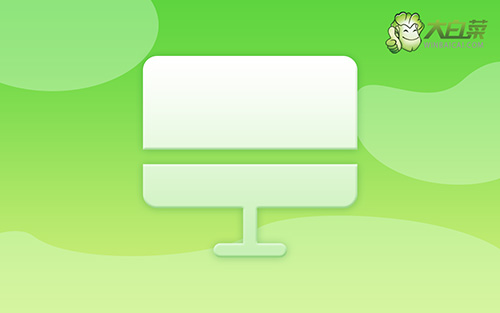
筆記本win10重裝系統
一、大白菜u盤制作
1、下載最新版大白菜U盤啟動盤制作工具,打開工具,點擊一鍵制作u盤啟動盤。

2、將Windows鏡像下載至U盤啟動盤中,或者保存在除系統盤以外的分區中。
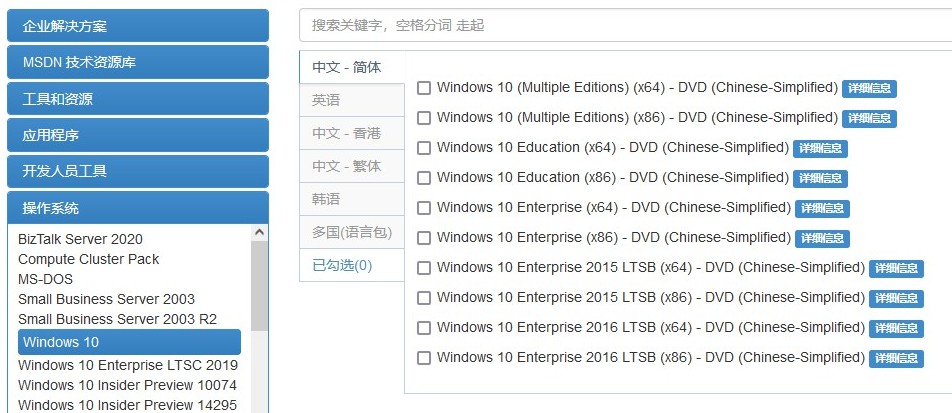
二、大白菜u盤啟動
1、制作好大白菜u盤啟動盤之后,確定電腦型號對應的U盤啟動快捷鍵,開機或重啟電腦。
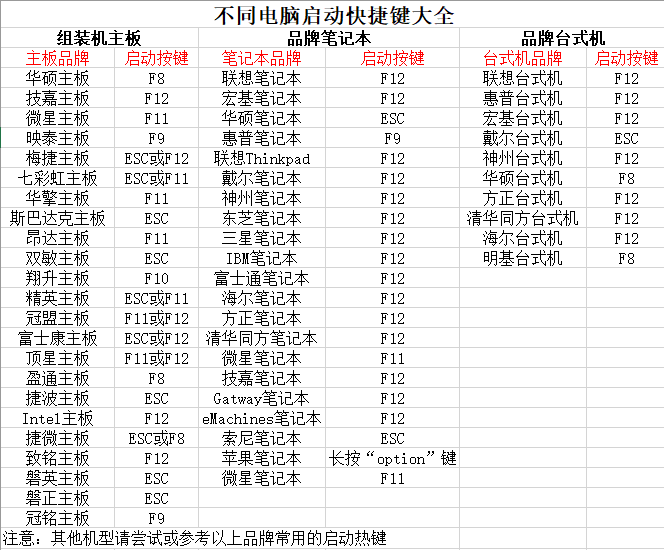
2、在電腦出現開機畫面時,快速按下U盤啟動快捷鍵,進入設置界面,選中U盤選項,回車。
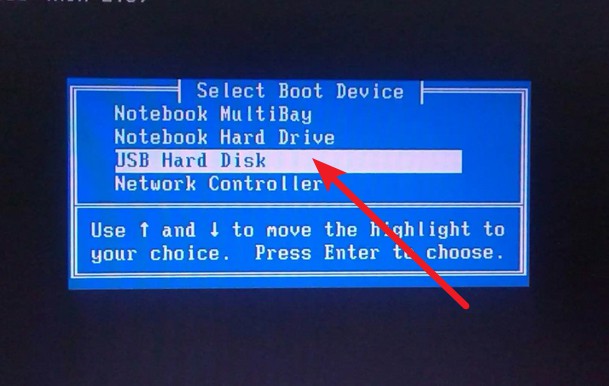
3、然后,如圖所示,選中【1】win10X64PE(2G以上內存),按回車進入桌面即可。

三、大白菜u盤裝win10系統
1、 在winpe桌面中,找到并打開大白菜一鍵重裝,選擇安裝系統、win10鏡像系統,安裝在C盤,點擊執行。
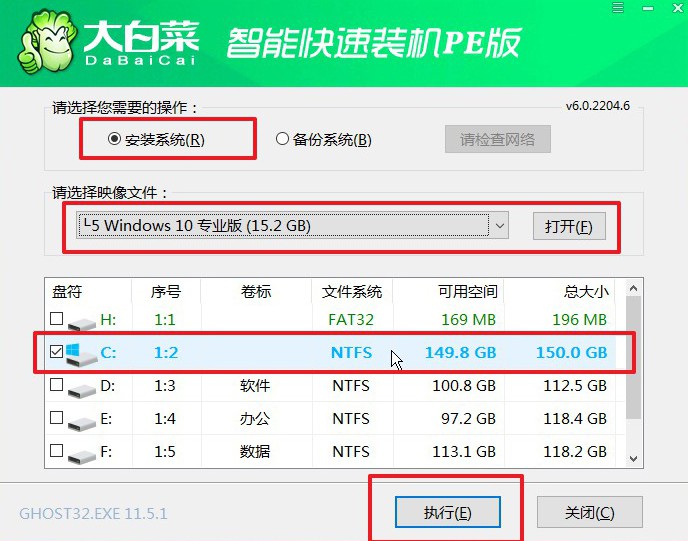
2、 接著,一鍵裝機程序就會彈出還原設置窗口時,默認勾選,點擊是。
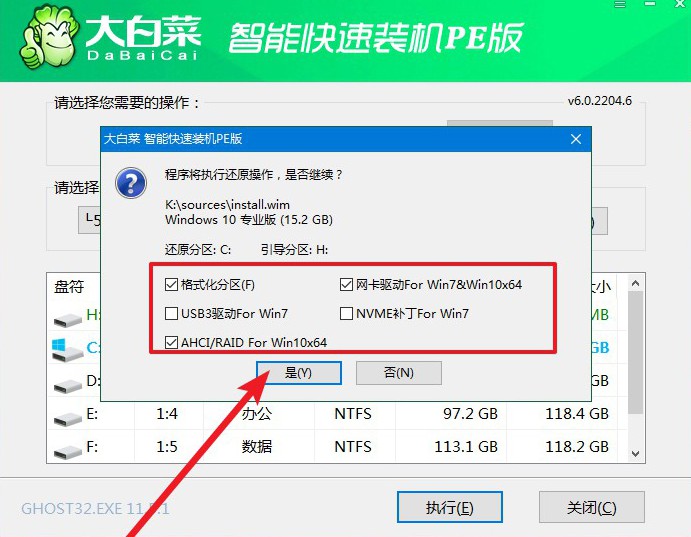
3、 最后,電腦第一次重啟,及時拔出U盤,后續無需操作,等待軟件自動部署,進入win10桌面系統重裝完成。
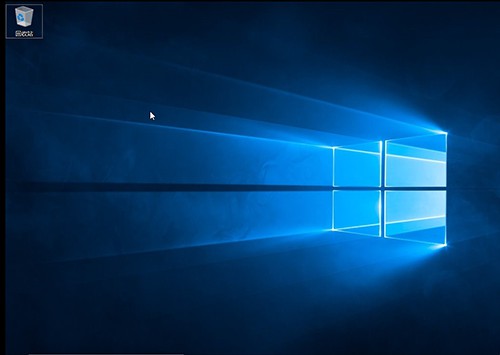
以上步驟,就是本次thinkpad筆記本如何重裝系統的全部內容了,你學會了嗎?如果你使用的也是聯想電腦,即使型號不一樣,也是可以參考這篇文章來學會怎么去重裝系統。另外,在操作的過程中出現問題,也不用擔心,因為你可以去找官網技術客服,來協助你順利完成系統安裝。

